pdf如何转换为jpg图片格式?分享4种可以轻松掌握的方法
pdf如何转换为jpg图片格式?在日常工作和学习中,我们经常需要将PDF文件转换为JPG图片格式,以便于在多种设备和平台上更灵活地查看与分享。PDF以其出色的稳定性和兼容性著称,而JPG图片则便于快速打开和传输。本文将分享4种可以轻松掌握的PDF转图片方法,帮助大家在不同场景下轻松完成转换。

方法一:使用专业PDF转换软件
专业PDF转换软件通常提供丰富的功能和高度自定义的选项,适合需要批量转换、处理复杂PDF文件或对输出质量有高要求的用户。
迅捷PDF转换器是一款功能强大的文档转换工具,支持多种文件格式之间的转换,包括PDF转Word、PDF转PPT、PDF转图片等。使用迅捷PDF转换器进行PDF转图片,能够快速将PDF文件转换成JPG、PNG等多种图片格式,同时保持图片的高清质量。
操作步骤:
1.找到软件中的【文件转图片】功能,将想要进行转换的PDF文件上传到软件中。
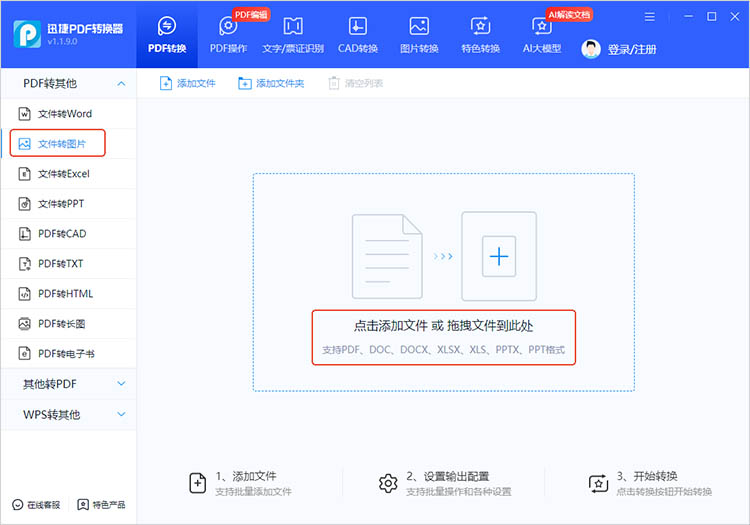
2.文件上传后,可以通过界面中的设置,对转换参数进行调整,包括转换页面、图片质量、输出格式等。
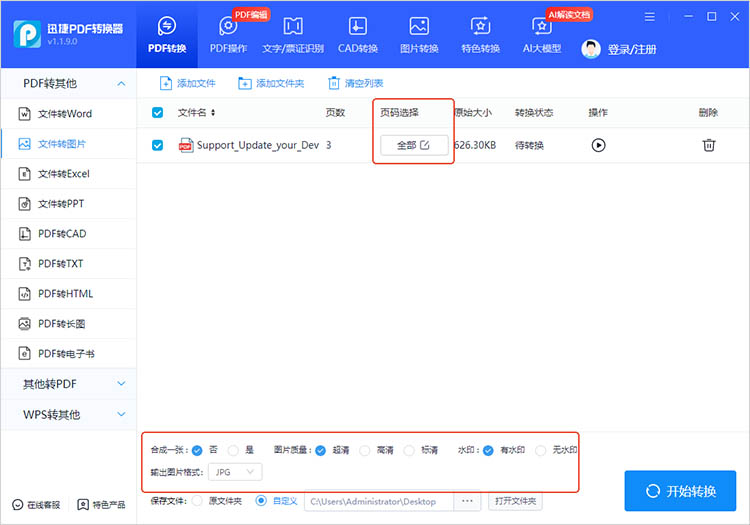
3.确定转换后文件的保存位置,点击【开始转换】,等待软件完成转换即可。
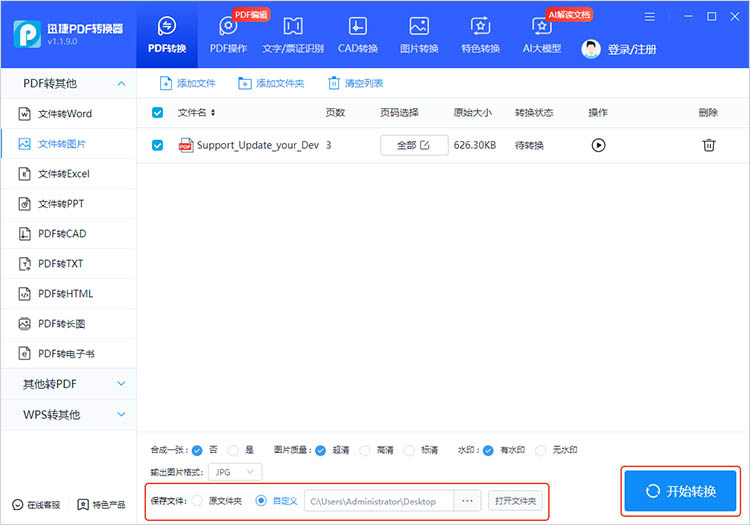
方法二:使用在线PDF转图片工具
在线工具无需安装任何软件,只需在浏览器中访问即可使用,适合偶尔需要转换且不想安装额外软件的用户。
迅捷PDF转换器在线网站是一款功能全面、操作简便的在线工具。使用它进行PDF转图片,不仅转换速度快,而且支持批量操作,能够保持转换后图片的高清质量,确保图片的清晰度和细节不受损。
操作步骤:
1.使用任意浏览器进入在线网站,在网站的功能栏中找到【PDF转图片】功能。
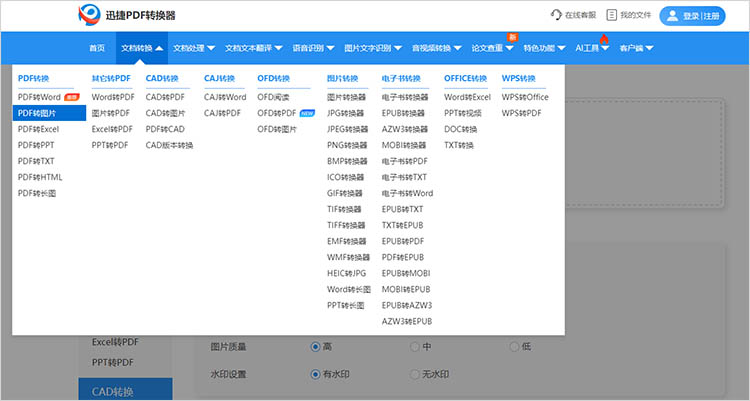
2.点击进入对应的功能页后,上传需要转换的PDF文件。
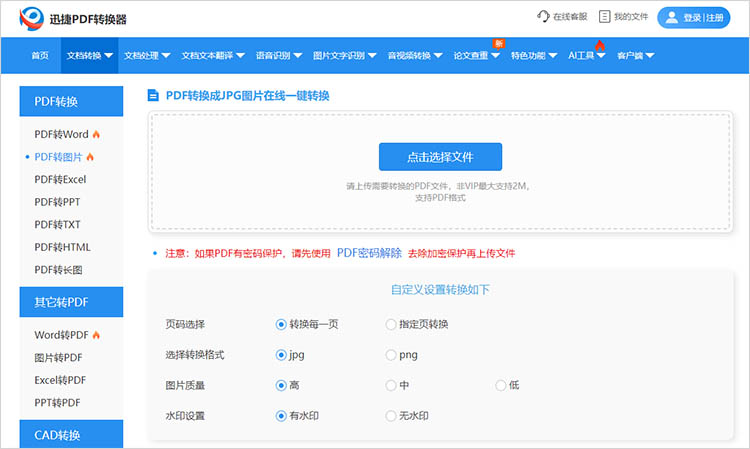
3.根据实际需求调整转换设置,例如这里我们需要把转换格式设置为JPG。点击【开始转换】,网站将自动运行,当转换完成后点击【立即下载】即可获得转换结果。
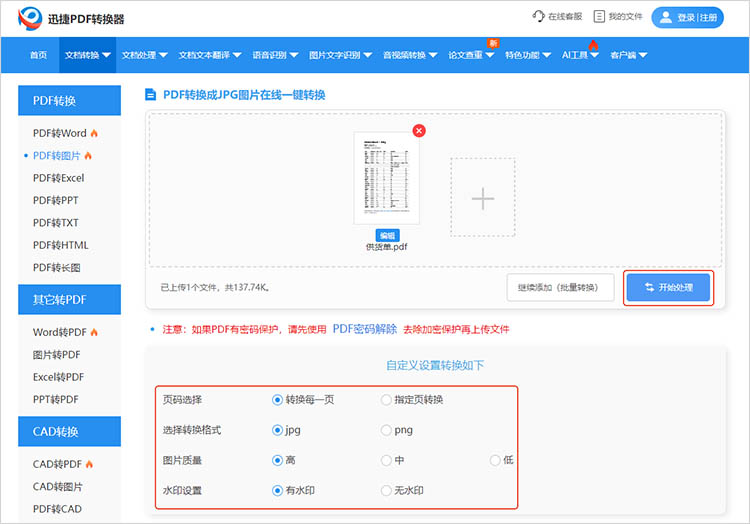
方法三:使用办公软件内置功能
许多现代办公软件,如Microsoft Office和WPS Office,都内置了PDF转换功能,适合已经在使用这些办公软件的用户。
操作步骤(以Microsoft Office为例):
1.在Word或PowerPoint中打开PDF文件,点击【文件】菜单,选择【另存为】。
2.在格式列表中选择【图片】或【JPEG图片】,然后选择保存位置并命名文件,点击【保存】。
方法四:使用截图工具
截图工具可帮助用户快速截取屏幕内容。使用截图工具进行PDF转图片,只需选取PDF文件中的页面并截图保存即可。对于小量、快速的PDF转图片需求,截图工具是一个便捷的选择。
操作步骤:
1.打开需要截图的PDF文件,并调整到适合的视角。
2.使用系统自带的截图工具,拖动光标选择要截图的部分,完成后会自动保存到剪贴板。
3.打开图像编辑软件(如Paint或者Photoshop),粘贴截图并保存为JPG格式。
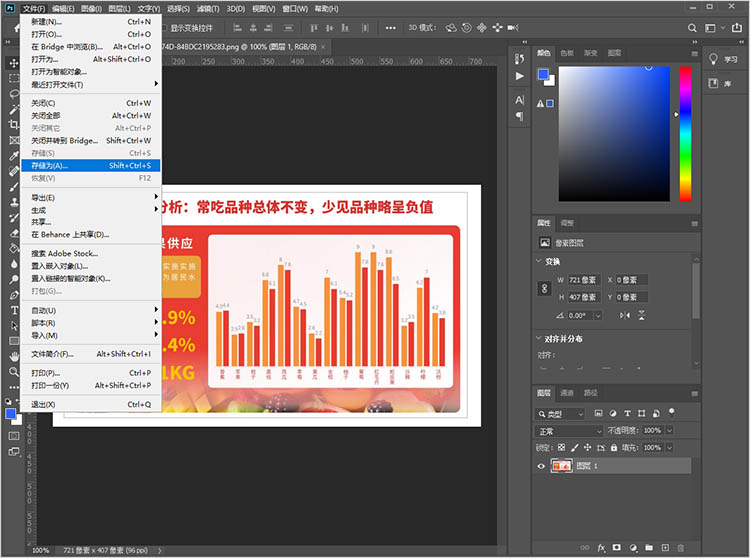
有关“pdf如何转换为jpg图片格式”的内容到这里就结束了,PDF转JPG图片的方法多种多样,选择哪种方法,主要取决于我们的具体需求和使用习惯。在日常工作和学习中,掌握这些转换技巧,将使我们能够更灵活地在不同设备和平台上查看与分享PDF内容,提升工作效率和学习体验。希望本文的分享能为大家带来便利,让PDF转图片变得更加简单快捷。
相关文章
pdf转电子书格式的方法有哪些?推荐3个便捷转换的技巧
pdf转电子书格式的方法有哪些?随着信息技术的不断发展,电子书逐渐取代传统纸质书籍,成为人们获取知识的重要载体。然而,许多文档仍然以PDF格式存在,这给阅读和使用带来了不便。本文将详细介绍三种将PDF转为电子书格式(以TXT为例)的便捷技巧,帮助大家轻松实现格式转换。
ppt如何转化为pdf文档?分享文件转换的4种方法
ppt如何转化为pdf文档?在办公和学习中,PPT演示文稿的应用非常广泛。然而,有时候我们需要将PPT文件转换为PDF格式,以便更好地分享、打印或存档。PDF格式具有跨平台性好、格式固定、安全性高等特点,特别适合需要保持文件一致性和防止篡改的场景。本文将详细介绍四种将PPT转化为PDF文档的方法,帮助大家快速掌握PPT转PDF这一过程,以便在需要分享或保存文件时使用。
pdf如何转成txt?4种实用方法大揭秘
pdf如何转成txt?在日常办公和学习中,我们经常遇到需要将PDF文件转换为TXT格式的情况。PDF文件虽然格式稳定、外观精美,但其内容提取和编辑功能相对有限;而TXT格式则以简洁、易编辑著称,便于我们进行文字处理和信息提取。本文将为大家详细介绍4种实用的PDF转TXT方法,帮助你轻松应对文件格式转换的需求。
jpg在线转pdf用什么工具?分享4个简单操作方法
日常办公里,想把身份证、合同扫描件、照片等jpg图片整理成pdf文档,方便归档和分享,在线工具不用下载安装,打开浏览器就能用,是最省心的选择。今天就分享几个jpg转pdf的简单方法,新手跟着做就能搞定。
怎么把pdf转换成图片?分享轻松实现的4种方法
怎么把pdf转换成图片?在日常的工作和学习中,我们经常会遇到需要将PDF文件转换成图片格式的情况。比如,为了更方便地在社交媒体上分享PDF中的某一页内容,或者为了更便捷地在文档中标注、编辑某些图像元素。无论你的需求是什么,以下这4种简单且实用的方法都能帮助你轻松实现PDF转图片。

 ”
” ”在浏览器中打开。
”在浏览器中打开。

